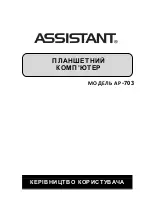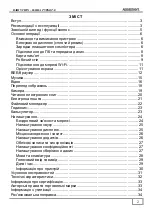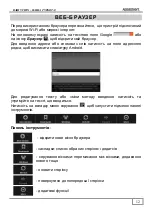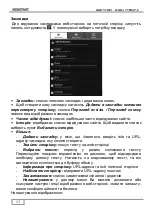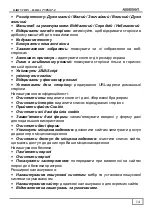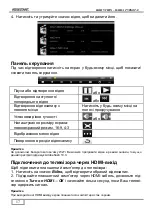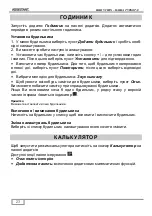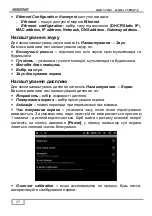ВАШ
УСПІХ
–
НАША
ТУРБОТА
!
11
Підключення
до
мережі
Wi - F i
Щоб
включити
Wi-Fi
і
почати
сканувати
на
панелі
додатків
натисніть
Налаштування
→
Бездротові
мережі
→
Wi-Fi
.
Пристрій
виведе
список
доступних
мереж
,
Виберіть
необхідну
мережу
та
натисніть
на
ній
.
Коли
пристрій
підключиться
до
мережі
Wi-Fi,
на
статусній
мережі
з
'
явиться
індикатор
бездротових
мереж
.
Для
підключення
до
захищених
мереж
введіть
пароль
і
натисніть
Підключити
,
щоб
зберегти
налаштування
для
шифрованого
з
'
єднання
та
приєднатися
до
мережі
Wi-Fi (
напроти
мереж
,
які
вимагають
пароля
,
відображається
значок
замка
).
Якщо
Ви
підключилися
до
мережі
Wi-Fi
вручну
,
пристрій
автоматично
з
'
єднується
із
цією
мережею
,
як
тільки
знаходить
її
.
Вимикання
Wi-Fi
Щоб
виключити
Wi-Fi,
у
головному
меню
виберіть
Налаштування
→
Бездротові
мережі
та
у
новому
вікні
натисніть
на
мережі
,
яку
хочете
відключити
.
Вимкніть
Wi-Fi,
якщо
не
використовуєте
його
,
щоб
продовжити
життя
батареї
між
підзарядками
.
Додавання
Wi-Fi
мережі
Користувач
також
може
додати
мережу
Wi-Fi.
Для
цього
зайдіть
у
Налаштування
Wi-Fi
і
натисніть
Додати
мережу
Wi-Fi
.
Введіть
ім
'
я
мережі
та
при
необхідності
пароль
або
інші
конфігурації
налаштування
.
Виберіть
пункт
Зберегти
.
Видалення
Wi-Fi
мережі
Натисніть
на
імені
мережі
,
що
хочете
видалити
,
в
меню
Налаштування
Wi-Fi
.
У
спливаючому
діалозі
натисніть
Видалити
.
Примітка
Індикатор
підключення
стає
активним
,
якщо
Ви
додали
акаунт
на
планшетний
комп
'
ютер
,
і
він
підключається
до
сервісу
для
синхронізації
з
поштою
,
календарем
,
контактами
,
резервного
копіювання
налаштувань
і
т
.
п
.
Повідомлення
про
мережі
Ви
можете
активувати
повідомлення
про
доступний
Wi-Fi
мережах
:
На
-
лаштування
Wi-Fi
→
Сповіщення
мережі
–
поставте
галочку
навпроти
.
Орієнт ування
екрана
Орієнтування
екрана
може
бути
встановлене
горизонтальне
або
вертика
-
льне
за
допомогою
вбудованого
G-
сенсора
.
У
головному
меню
виберіть
пункт
Налаштування
→
Екран
→
Поворот
екрана
автоматично
.
Тепер
при
повороті
пристрою
екран
також
буде
повертатися
,
автоматично
вибираючи
роздільну
здатність
зображення
.
Summary of Contents for AP-703
Page 1: ...Планшеты Assistant AP 703 AP 703BT Инструкция пользователя ...
Page 2: ...КЕРІВНИЦТВО КОРИСТУВАЧА ПЛАНШЕТНИЙ КОМП ЮТЕР МОДЕЛЬ АР 703 ...
Page 36: ...РУКОВОДСТВО ПОЛЬЗОВАТЕЛЯ ПЛАНШЕТНЫЙ КОМПЬЮТЕР МОДЕЛЬ АР 703 ...
Page 70: ...USER MANUAL TABLET PC MODEL АР 703 ...
Page 100: ...Warranty period Shop Stamp Day of sale Model number ...
Page 101: ...TIWELL ASSISTANT LLC http www tiwell com Made in China ...